Top Những Cách Sửa Lỗi Không Vào Được Roblox Trên PC
Roblox là một nền tảng trò chơi giải trí hàng đầu, thu hút hàng triệu người dùng nhờ tính sáng tạo và đa dạng. Tuy nhiên, không ít người chơi gặp phải tình trạng không thể truy cập Roblox trên PC, gây gián đoạn trải nghiệm. Nếu bạn đang gặp vấn đề này, đừng lo lắng! Bài viết dưới đây của ModRadar sẽ hướng dẫn bạn những cách sửa lỗi không vào được roblox trên pc hiệu quả và dễ thực hiện nhất để nhanh chóng khắc phục tình trạng này.
Giới Thiệu Về Lỗi Không Vào Được Roblox Trên PC
Roblox là một nền tảng trò chơi giải trí trực tuyến được yêu thích, nơi người chơi có thể khám phá vô vàn trò chơi thú vị hoặc tự do tạo dựng thế giới riêng. Tuy nhiên, một số người dùng gặp phải sự cố không thể truy cập Roblox trên máy tính, gây gián đoạn và khó chịu. Trong bài viết này, chúng tôi sẽ cung cấp các bước hướng dẫn chi tiết giúp bạn dễ dàng khắc phục vấn đề này, để bạn có thể nhanh chóng trở lại với thế giới đầy sáng tạo của Roblox.

Ngoài ra, ModRadar còn có file apk của phiên bản Hack Roblox Apk dành riêng cho điện thoại Android, nên nếu ai không có PC để chơi thì có thể trải nghiệm ngay phiên bản dành cho điện thoại nhé. Không chỉ giữ nguyên lối chơi của phiên bản gốc mà còn đem đến nhiều tính năng hấp dẫn như Menu Mod, Bất tử hay Nhảy cao.
Các Nguyên Nhân Chính Gây Lỗi Không Vào Được Roblox Trên PC
Khi Roblox không hoạt động như mong đợi, việc xác định nguyên nhân là bước quan trọng đầu tiên để tìm ra giải pháp. Các sự cố có thể bắt nguồn từ nhiều lý do khác nhau, từ vấn đề kỹ thuật đến lỗi phần mềm hoặc kết nối mạng. Dưới đây là những nguyên nhân phổ biến nhất khiến bạn không thể truy cập Roblox trên PC.
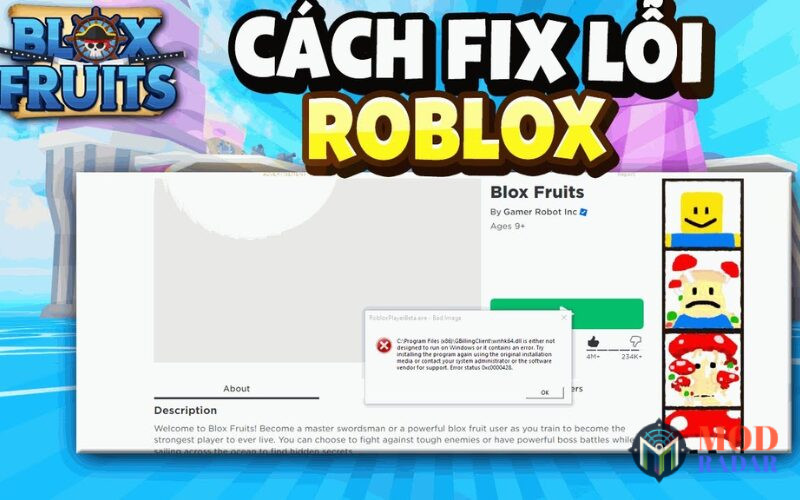
Kết nối Internet không ổn định
Một trong những nguyên nhân chủ yếu khiến bạn không thể truy cập Roblox là kết nối internet không ổn định hoặc có tốc độ thấp. Khi mạng bị ngắt quãng hoặc chậm, Roblox sẽ không thể tải các dữ liệu cần thiết, dẫn đến việc ứng dụng không thể hoạt động bình thường. Hơn nữa, nếu tốc độ internet quá chậm, quá trình đăng nhập cũng sẽ bị kéo dài, khiến bạn không thể vào game nhanh chóng.
Chưa cập nhật phiên bản
Khi bạn sử dụng phiên bản trình duyệt hoặc ứng dụng Roblox cũ, rất có thể sẽ gặp phải các vấn đề không tương thích. Các bản cập nhật mới không chỉ sửa các lỗi từ các phiên bản trước mà còn cải thiện hiệu suất và trải nghiệm người dùng. Việc không cập nhật kịp thời có thể gây ra xung đột phần mềm, dẫn đến việc ứng dụng không thể mở hoặc gặp lỗi trong quá trình chơi game.
Tường lửa hoặc phần mềm diệt virus chặn ứng dụng
Các phần mềm bảo mật như tường lửa và chương trình diệt virus đôi khi có thể nhầm lẫn và coi Roblox là một mối nguy hiểm tiềm tàng, dẫn đến việc chặn kết nối của ứng dụng. Hệ quả là người dùng không thể mở Roblox hoặc bị thoát khỏi trò chơi bất ngờ trong quá trình sử dụng.
Driver đồ họa hoặc hệ thống không đáp ứng yêu cầu
Một nguyên nhân khác ít người để ý là driver đồ họa không tương thích hoặc không được cập nhật. Roblox yêu cầu máy tính của bạn đáp ứng các tiêu chuẩn cấu hình tối thiểu, nếu không, ứng dụng sẽ gặp lỗi khi khởi chạy.
File cache hoặc Cookie bị hỏng
Một nguyên nhân khác mà người dùng thường bỏ qua là driver đồ họa không tương thích hoặc chưa được cập nhật. Roblox có yêu cầu cấu hình tối thiểu cho máy tính để hoạt động tốt, và nếu driver đồ họa của bạn không đáp ứng được yêu cầu này, ứng dụng sẽ không thể khởi động đúng cách, gây ra các lỗi trong quá trình sử dụng.
Có rất nhiều nguyên nhân khác nhau dẫn đến việc bạn không vào được Roblox trên PC như mình đã liệt kê ở trên. Và để giải quyết được những vấn đề đó, Modradar đã đưa ra những cách sửa lỗi không vào được Roblox trên PC và dưới đây là hướng dẫn chi tiết cho bạn.
Hướng Dẫn Cách Sửa Lỗi Không Vào Được Roblox Trên PC
Dưới đây là những cách giúp bạn dễ dàng xử lý vấn đề và nhanh chóng quay lại với trò chơi yêu thích. Hãy cùng khám phá các bước đơn giản nhưng hiệu quả để khôi phục lại trải nghiệm Roblox mượt mà.
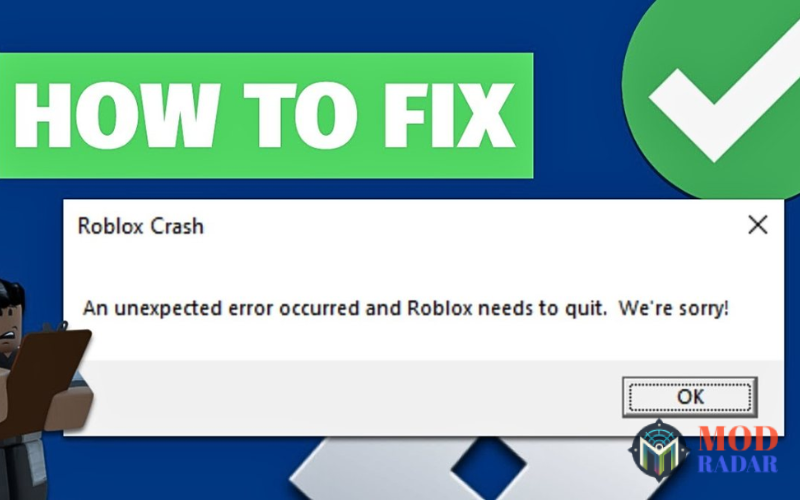
Kiểm tra khắc phục vấn đề mạng
Vấn đề kết nối internet mạnh và ổn định là yếu tố quan trọng để truy cập Roblox mà không gặp phải sự cố. Nếu bạn không thể đăng nhập vào Roblox, bước đầu tiên là kiểm tra tốc độ mạng của mình. Đảm bảo rằng không có sự cố gián đoạn nào từ nhà cung cấp dịch vụ. Nếu gặp vấn đề, bạn có thể thử khởi động lại modem hoặc router để làm mới kết nối. Trong trường hợp mạng Wifi không ổn định, chuyển sang sử dụng mạng dây sẽ giúp cải thiện đáng kể độ ổn định của kết nối.
Cập nhật hoặc cài đặt lại phần mềm Roblox
Phiên bản Roblox lỗi thời có thể không tương thích với hệ điều hành hiện tại của bạn, dẫn đến sự cố khi đăng nhập hoặc chơi game. Để khắc phục vấn đề này, bạn cần đảm bảo rằng ứng dụng Roblox của mình luôn được cập nhật phiên bản mới nhất. Nếu việc cập nhật không giúp giải quyết được lỗi, hãy thử gỡ bỏ cài đặt ứng dụng và tải lại từ trang chủ Roblox để đảm bảo file cài đặt là bản gốc và không bị hỏng.
Xóa cache và cookie trên trình duyệt
Các tệp cache và cookie lưu trữ trên trình duyệt có thể là nguyên nhân gây ra sự cố khi Roblox không hoạt động đúng cách. Để khắc phục vấn đề này, bạn chỉ cần vào phần cài đặt của trình duyệt, tìm mục xóa dữ liệu duyệt web và loại bỏ toàn bộ cache cũng như cookie. Sau khi thực hiện xong, khởi động lại trình duyệt và thử đăng nhập lại vào Roblox để xem liệu sự cố đã được giải quyết hay chưa.
Kiểm tra và tắt tường lửa hoặc phần mềm diệt virus
Một số phần mềm bảo mật đôi khi có thể nhận diện Roblox như một mối đe dọa và chặn kết nối của ứng dụng, gây ra sự cố khi truy cập. Để kiểm tra, bạn có thể thử tắt tường lửa hoặc phần mềm diệt virus tạm thời để xem lỗi có được khắc phục hay không. Bên cạnh đó, việc đưa Roblox vào danh sách các ngoại lệ của phần mềm bảo mật sẽ giúp ngăn chặn sự can thiệp không cần thiết từ các chương trình này.
Để kiểm tra tường lửa bạn hãy thực hiện theo các bước sau đây:
- Bước 1: Nhấn vào ô tìm kiếm và gõ từ khóa Windows Defender Firewall > Enter để truy cập.
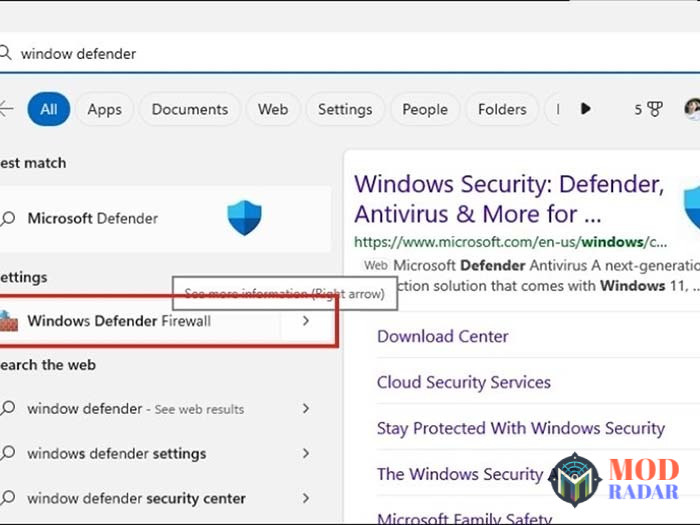
- Bước 2: Nhấn chọn Allow App to communicate through Windows Defender Firewall.
- Bước 3: Chọn mục Settings > Tại Roblox để tích chọn cho phép trang web có quyền được truy cập internet > OK.
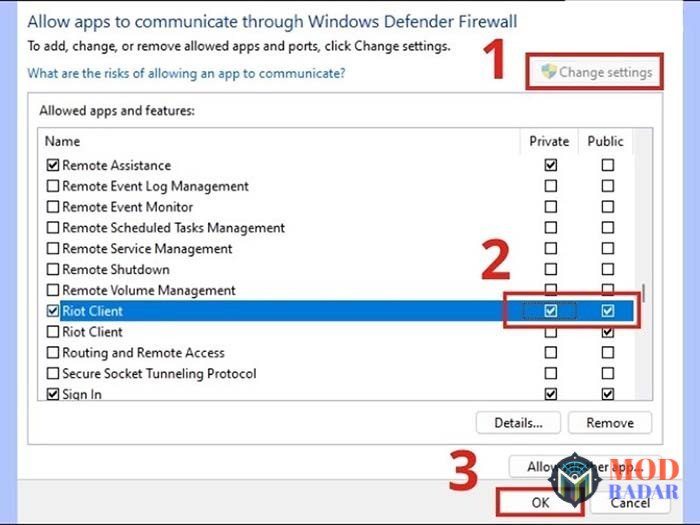
Cập nhật driver đồ họa trên máy tính
Driver đồ họa là yếu tố then chốt để Roblox chạy mượt mà trên PC. Nếu driver của bạn đã lỗi thời hoặc không tương thích, Roblox có thể gặp phải sự cố khi hiển thị đồ họa. Vì vậy, việc kiểm tra và cập nhật driver đồ họa từ nhà sản xuất là rất quan trọng để đảm bảo ứng dụng hoạt động ổn định và không gặp phải lỗi trong quá trình chơi.
Bí Quyết Để Tránh Lỗi Roblox Trong Tương Lai
Để hạn chế việc gặp phải sự cố khi truy cập Roblox, việc thường xuyên cập nhật ứng dụng và hệ điều hành máy tính là vô cùng quan trọng. Bên cạnh đó, đảm bảo kết nối internet ổn định trước khi bắt đầu chơi game sẽ giúp trải nghiệm của bạn mượt mà hơn. Thêm vào đó, hãy giữ không gian lưu trữ máy tính luôn sạch sẽ và tránh cài đặt các phần mềm không rõ nguồn gốc, vì chúng có thể gây xung đột phần mềm hoặc làm hỏng các tệp hệ thống.
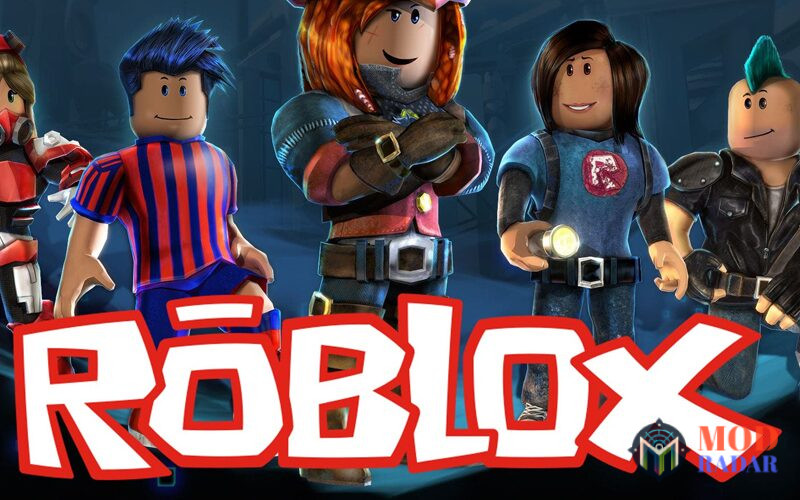
Lỗi không vào được Roblox trên PC có thể gây nhiều phiền toái, nhưng với các cách sửa lỗi không vào được roblox trên pc được chia sẻ trong bài viết, bạn hoàn toàn có thể xử lý dễ dàng. Hãy áp dụng từng bước để đảm bảo ứng dụng hoạt động ổn định và mang lại trải nghiệm tốt nhất. Chúc bạn thành công và tiếp tục khám phá những điều thú vị trong thế giới Roblox!
Tại sao tôi không thể vào Roblox trên PC?
Lỗi không thể vào Roblox trên PC có thể do nhiều nguyên nhân, như kết nối internet không ổn định, phiên bản ứng dụng lỗi thời, hoặc phần mềm bảo mật chặn kết nối. Hãy kiểm tra kết nối mạng, cập nhật Roblox và thử tắt tường lửa hoặc phần mềm diệt virus nếu cần.
Làm thế nào để khắc phục lỗi Roblox không mở được trên PC?
Để sửa lỗi này, bạn có thể thử khởi động lại máy tính, kiểm tra cập nhật ứng dụng Roblox và trình duyệt, xóa cache hoặc cookie trong trình duyệt, và đảm bảo driver đồ họa của bạn đã được cập nhật.
Roblox có yêu cầu cấu hình đặc biệt để chạy trên PC không?
Có, Roblox yêu cầu máy tính có cấu hình tối thiểu để hoạt động mượt mà. Đảm bảo bạn có đủ dung lượng ổ cứng, bộ nhớ RAM và hệ điều hành được cập nhật. Nếu máy tính không đáp ứng yêu cầu này, có thể gây lỗi khi mở Roblox.


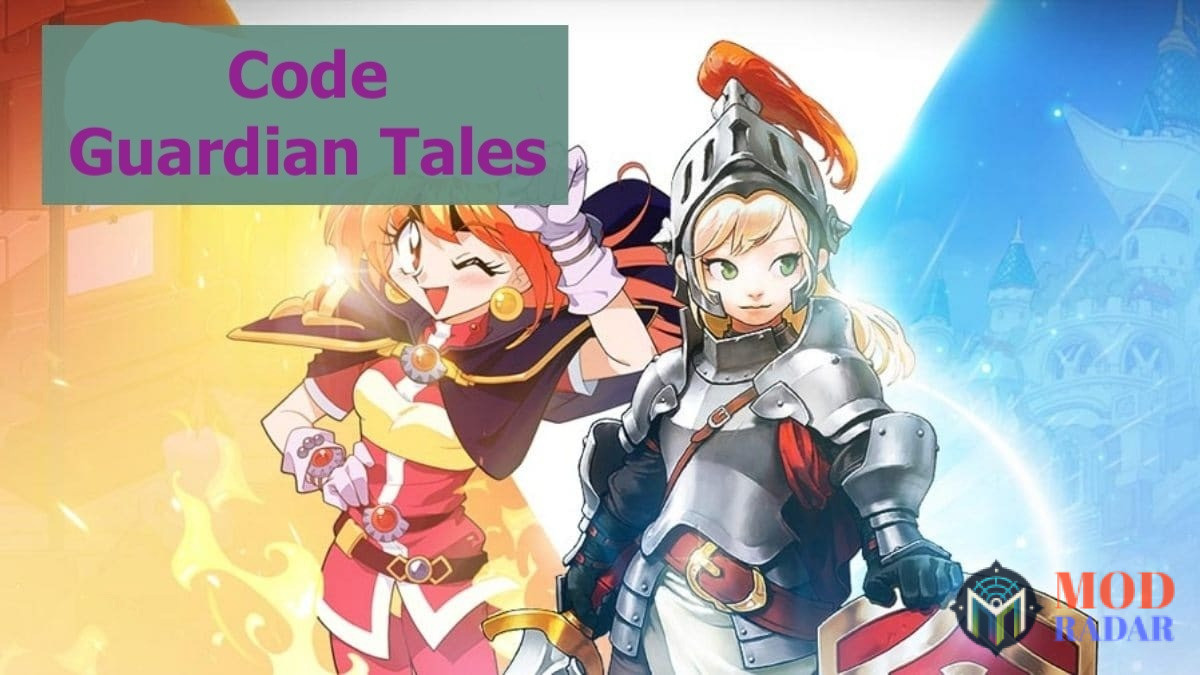


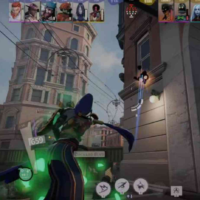















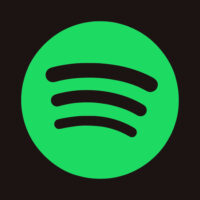


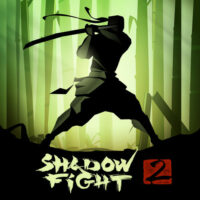
Đánh giá
Đánh giá bài viết này!Không có đánh giá nào.